
Recupera i messaggi di testo cancellati su Android tramite app gratuite (guida senza problemi)

Cancellare messaggi di testo da un telefono cellulare è un'esperienza comune, e può accadere accidentalmente senza che tu te ne accorga. Immagina di perdere messaggi importanti dalla persona amata. Potrebbe lasciarti distrutto e devastato. Certo, nessuno vorrebbe passare una cosa del genere. Ma non preoccuparti, perché siamo qui per guidarti su come recuperare i messaggi cancellati su Android tramite app gratuite. Quindi, resta sintonizzato mentre ti spieghiamo come fare.
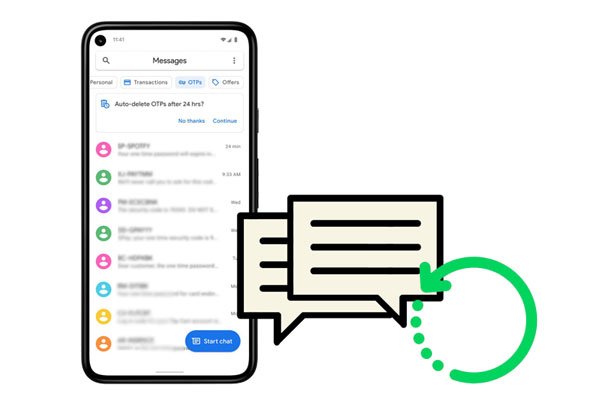
Dove sono finiti i miei messaggi di testo eliminati? Una volta eliminati gli SMS dal dispositivo, non vengono cancellati definitivamente. Verranno invece archiviati nella memoria interna del telefono e contrassegnati come sostituibili dal sistema prima che eventuali dati possano sovrascriverli.
Pertanto, puoi utilizzare un'app di recupero professionale per recuperare i messaggi eliminati. Tuttavia, se nuovi dati sostituiscono gli SMS eliminati, non sarà possibile recuperarli.
Posso recuperare gratuitamente i messaggi di testo cancellati su Android ? Se hai cancellato dei messaggi su un dispositivo Android , esistono app gratuite che possono aiutarti a recuperare i dati. Ecco le tre migliori app da non perdere:
Hai mai desiderato un'app di recupero messaggi nel caso in cui perdessi SMS importanti? Recover Deleted Messages è lo strumento che fa al caso tuo. È un'app gratuita perfetta che può ripristinare ed eseguire il backup di tutti gli SMS eliminati, proteggendoli. È uno strumento accessibile sul mercato: basta toccare il pulsante di ripristino e tutti i messaggi eliminati saranno immediatamente nella tua casella di posta.
L'app legge automaticamente i file di backup contenenti tutti i messaggi eliminati e li recupera sul tuo dispositivo. Questa app è uno strumento davvero utile che ti aiuta a recuperare i messaggi, ma non può recuperare gli SMS senza un backup.
Passaggio 1: scarica e avvia l'app Recover Deleted SMS su un dispositivo Android .
Passaggio 2: Dall'interfaccia dell'app vedrai diverse opzioni visualizzate, quindi scegli l'opzione " Recupera ".
Passaggio 3: è necessario concedere le autorizzazioni per consentire all'app di accedere al telefono e fare clic sul pulsante " Recupera " per recuperare tutti i brani eliminati.
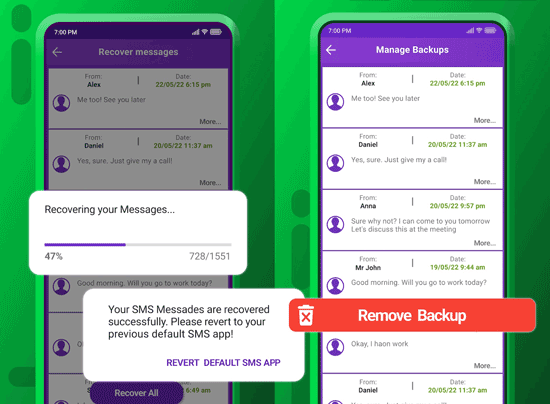
Leggi anche: Questa è una guida con 6 modi utili per recuperare file cancellati da Android . Cliccaci sopra se necessario.
Questa è una delle app indispensabili per i dispositivi Android . SMS Backup and Restore è l'app più compatibile, funziona perfettamente con quasi tutti i dispositivi Android e recupera i messaggi SMS e MMS attualmente presenti sul tuo dispositivo.
Tuttavia, necessita di un backup esistente per recuperare i messaggi. Non è possibile recuperare i dati senza i backup esistenti. Il trasferimento rapido è la funzionalità chiave di questa app che ti aiuta a ripristinare i messaggi nella posta in arrivo del tuo telefono.
Passaggio 1: scarica e installa SMS Backup and Restore sul dispositivo Android . Quindi apri l'app, clicca su Inizia e concedi tutte le autorizzazioni necessarie.
Passaggio 2: fare clic sul pulsante con i 3 trattini nell'angolo in alto a sinistra dello schermo per visualizzare il menu laterale, scegliere la posizione di archiviazione da cui effettuare il ripristino e accedere al proprio account.
Passaggio 3: seleziona l'opzione di backup dei Messaggi e fai clic su Ripristina . In questo modo recupererai i messaggi eliminati dal file di backup.

Potrebbe interessarti: Come puoi ritrovare i tuoi messaggi di testo quando scompaiono dal tuo telefono Android ? Leggi questa guida per trovare soluzioni affidabili.
Se hai disperatamente bisogno di recuperare i tuoi messaggi di testo persi da un telefono Android , GT Recovery può essere la soluzione migliore. È uno degli strumenti più popolari e funzionali per aiutarti a recuperare i dati cancellati da Android . Funziona per recuperare tutti i tipi di dati, come contatti, messaggi, registri delle chiamate, calendari e altro ancora.
GT Recovery non necessita di un backup per ripristinare i dati eliminati, poiché recupera perfettamente i messaggi dalla memoria interna del dispositivo.
Passaggio 1: scarica l'app dal sito Web ufficiale e fai clic sull'opzione Installa , quindi apri lo strumento.
Passaggio 2: clicca sull'opzione "Recupera SMS" per recuperare i messaggi di testo eliminati. Quindi, clicca sull'opzione "Avvia nuova scansione" per avviare la scansione. L'app elencherà i messaggi sullo schermo.
Passaggio 3: seleziona i messaggi che desideri recuperare e tocca l'icona Recupera SMS selezionati per salvare gli SMS.

Immagino che ti piaccia: con questa guida puoi sincronizzare facilmente i dati del tuo Android con un PC in una sola volta . Diamo un'occhiata.
Se queste app gratuite non riescono a recuperare i tuoi messaggi, non preoccuparti: puoi comunque utilizzare un software professionale per il recupero SMS. Coolmuster Lab.Fone for Android è la soluzione perfetta che stai cercando. È lo strumento più adatto e affidabile per recuperare i dati cancellati dal tuo dispositivo senza backup. Puoi visualizzare in anteprima gli SMS cancellati prima del recupero.
Un altro punto di forza è il supporto per molti dispositivi Android , tra cui Samsung, HTC, LG, Huawei, ZTE e altri. Naturalmente, puoi recuperare i contatti, le foto, i documenti, i video e altro ancora eliminati .
* Recupera efficacemente messaggi di testo, registri delle chiamate, contatti, immagini, documenti, ecc. cancellati dalla memoria interna Android .
* Ti aiuta a recuperare i dati cancellati da una scheda SD senza backup.
* Trasferisci rapidamente i messaggi di testo esistenti da Android a un computer .
* Elenca i tuoi dati Android sull'interfaccia e ti consente di selezionare cosa desideri recuperare.
* Supporta Android OS 6.0 e versioni successive.
Scarica qui sotto il software di recupero dati Android .
Passaggio 1: avviare il software di ripristino
Dopo aver scaricato e installato l'app sul computer, avviala.
Passaggio 2: collegare il telefono Android al PC
Procurati un cavo USB, collega il telefono al computer e attiva il debug USB. L'app inizierà a rilevare e riconoscere automaticamente il dispositivo mobile. Seleziona quindi l'opzione Messaggi e tocca Avanti .

Quindi seleziona una modalità per scansionare i tuoi messaggi Android e fai clic su Continua . Se non desideri effettuare il rooting del telefono, puoi saltare il passaggio di rooting, ma la scansione non sarà completa.

Passaggio 3: recuperare i messaggi di testo eliminati senza backup
Dopo la scansione, puoi toccare la categoria Messaggi e selezionare i messaggi di testo desiderati. Infine, fai clic su Recupera per salvare i messaggi sul tuo computer.

Guida video
Per evitare di perdere messaggi sui dispositivi Android , è necessario eseguire frequentemente il backup dei dati del telefono. Questo è il modo migliore per proteggere i dati e puoi comunque recuperarli da qualsiasi dispositivo in cui hai effettuato il backup.
Inoltre, scopri perché perdi i tuoi messaggi di testo. Ad esempio, se ti capita spesso di cancellare accidentalmente i tuoi SMS quando hai il telefono in tasca, puoi impostare un blocco schermo e abilitare il blocco app. In ogni caso, presta attenzione alla situazione in cui perdi i messaggi di testo: troverai metodi più efficaci per evitarlo.
Dopo aver seguito questa guida, ora sai come ripristinare gratuitamente gli SMS cancellati su Android . Sai anche che tutti i tuoi dati possono essere recuperati con o senza backup. In definitiva, indipendentemente da come hai perso i tuoi preziosi SMS, quello che devi fare è seguire attentamente questa guida. Tutte le risposte sono qui. Inoltre, hai a disposizione Coolmuster Lab.Fone for Android , un potente strumento per recuperare SMS persi da Android senza problemi.
Articoli correlati:
Come recuperare i messaggi di testo cancellati su Android (7 metodi efficaci)
Potenti app di recupero SMS per Android : 9 opzioni per te
Come recuperare i messaggi cancellati senza root? 4 metodi efficaci
Come recuperare scientificamente i messaggi cancellati su Android senza computer

 Android Recupero
Android Recupero
 Recupera i messaggi di testo cancellati su Android tramite app gratuite (guida senza problemi)
Recupera i messaggi di testo cancellati su Android tramite app gratuite (guida senza problemi)





